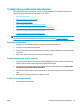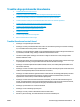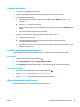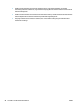HP Color LaserJet Pro MFP M176 M177 User Guide
Table Of Contents
- Seadme sissejuhatus
- Paberisalved
- Printimine
- Kopeerimine
- Skannimine
- Faks
- Toote haldamine
- Ühenduse tüübi muutmine (Windows)
- HP veebiteenuste rakenduste kasutamine (ainult puuteekraaniga mudelid)
- HP Device Toolbox (Windows)
- HP Utility Mac OS X-ile
- Toote turbefunktsioonid
- Kokkuhoiu seaded
- Toote juhtpaneelil kuvatakse teated
cartridge is low ( kassett tühjeneb) või c ... - Toonerikasseti vahetamine
- Kujutistrumli asendamine
- Probleemide lahendamine
- Juhtpaneeli spikrisüsteem (ainult puuteekraaniga mudelid)
- Tehase vaikeseadete taastamine
- Paberi söötmise ja ummistustega seotud probleemide lahendamine
- Ummistuste kõrvaldamine söötesalvest
- Kõrvaldage ummistused väljastussalvest
- Dokumendisööturi ummistuste kõrvaldamine
- Prindikvaliteedi parandamine
- Teisest tarkvaraprogrammist printimine
- Seadistage prinditöö paberi tüübi säte
- Toonerikasseti oleku kontrollimine
- Seadme kalibreerimine värvide ühtlustamiseks
- Puhastuslehe printimine
- Prindikvaliteedi täiendava tõrkeotsingu teostamine
- Toonerikasseti kahjustuste kontrollimine
- Paberi ja printimiskeskkonna kontrollimine
- Režiimi EconoMode sätete kontrollimine
- Värvisätete reguleerimine (Windows)
- Kopeerimis- ja skannimiskvaliteedi parandamine
- Faksimise pildikvaliteedi parandamine
- Veenduge, et skanneri klaasil ei ole mustust ega plekke
- Faksi saatmise lahutuse seade kontrollimine
- Kontrollige heleduse/tumeduse seadet
- Veaparanduse seadete kontrollimine
- Režiimi Fit-to-Page sätte kontrollimine
- Dokumendisööturi paberivõturullide ja eralduspadja puhastamine
- Teisele faksimasinale saatmine
- Saatja faksimasina kontrollimine
- Traadiga võrgu probleemide lahendamine
- Kehv füüsiline ühendus
- Arvuti kasutab tootel vale IP-aadressi
- Arvuti ei saa tootega suhelda
- Toode kasutab võrgu jaoks vale linki ja võrguseadeid
- Uued tarkvaraprogrammid võivad tekitada probleeme ühilduvusega.
- Teie arvuti või tööjaam võib olla valesti seadistatud.
- Toode on keelatud või on teised võrguseaded valed.
- Traadita võrgu probleemide lahendamine
- Traadita ühenduvuse kontroll-loend
- Seadmega ei saa pärast traadita ühenduse konfigureerimise lõpetamist printida
- Toodet ei saa printida ja arvutisse on installitud kolmanda osapoole tulemüür
- Traadita ühendus ei tööta pärast traadita ühenduse marsruuteri või seadme liigutamist
- Traadita ühenduse seadmega ei saa rohkem arvuteid ühendada
- Traadita toote ühendus katkeb ühendamisel VPN-iga.
- Võrku ei kuvata traadita võrguühenduste loendis
- Traadita võrk ei tööta
- Traadita võrgu diagnostikatesti tegemine
- Häirete vähendamine traadita võrgus
- Lahendage faksiprobleemid
- Osad, tarvikud ja lisavarustus
- Tähestikuline register
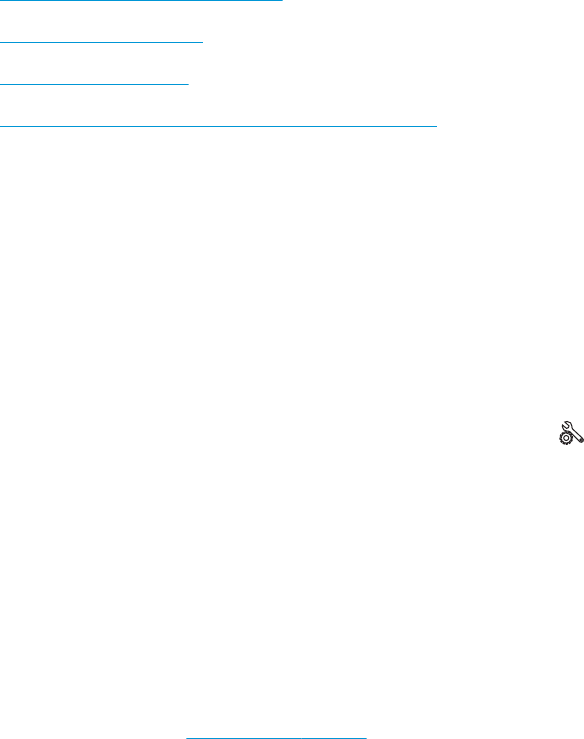
Lahendage faksiprobleemid
●
Riistvara häälestuse kontrollimine
●
Faksid liiguvad aeglaselt
●
Faksi kvaliteet on kehv
●
Faks jätab printimise pooleli või prindib kahele lehele
Riistvara häälestuse kontrollimine
●
Saadaval on mitmed võimalikud veaparandused. Proovige pärast iga soovitatud tegevust uuesti faksida,
et näha, kas probleem on lahendatud.
●
Parimate tulemuste saamiseks faksiprobleemide lahendamisel veenduge, et toode on ühendatud otse
telefoni seinakontakti. Ühendage toote küljest lahti kõik muud seadmed.
1. Veenduge, et telefonijuhe on sisestatud toote tagaküljel õigesse porti.
2. Kontrollige telefoniliini faksitesti abil.
a.
Puudutage seadme juhtpaneeli koduekraanil nuppu Häälestus
.
b. Valige Service (Teenus) ja valige seejärel Fax Service (Faksi teenus).
c. Valige Run Fax Test (Tee faksitest). Toode prindib faksitesti aruande.
Aruanne sisaldab järgmisi võimalikke tulemusi.
●
Pass: aruanne sisaldab ülevaatuseks kõiki kehtivaid faksiseadeid.
●
Fail: aruanne näitab vea olemust ja annab probleemi lahendamiseks soovitusi.
3. Veenduge alltoodud viisil, et toote püsivara on ajakohane.
a. Minge aadressile
www.hp.com/support.
b. Klõpsake Drivers & Software (Draiverid ja tarkvara), sisestage oma toote number aknasse ja
klõpsake seejärel Search (Otsi). Vajaduse korral klõpsake sarnaste toodete nimekirjas oma mudelil.
Avaneb leht Software & Driver Downloads (Tarkvara ja draiverite allalaadimised).
c. Valige ripploendist oma operatsioonisüsteem ja klõpsake seejärel Next (Järgmine).
d. Klõpsake Firmware (Püsivara) kõrval olevat pluss-märki ja klõpsake seejärel HP LaserJet Firmware
Update Utility (HP LaserJet püsivara uuenduse utiliit).
e. Klõpsake Download (Laadi alla).
f. Kui allalaadimine on lõpetatud, järgige ekraanil olevaid juhiseid, et utiliit installida ja tööle panna.
Utiliit otsib teie HP toote jaoks püsivara uuendusi. Kui uuendusi leitakse, installib utiliit saadavaloleva
uuenduse.
g. Kui püsivara uuendused on tehtud, proovige faksi uuesti saata.
4. Kontrollige, et faks häälestati, kui toote tarkvara oli installitud.
Käivitage arvuti HP programmikaustas Fax Setup Utility (Faksihäälestuse utiliit).
ETWW Lahendage faksiprobleemid 99